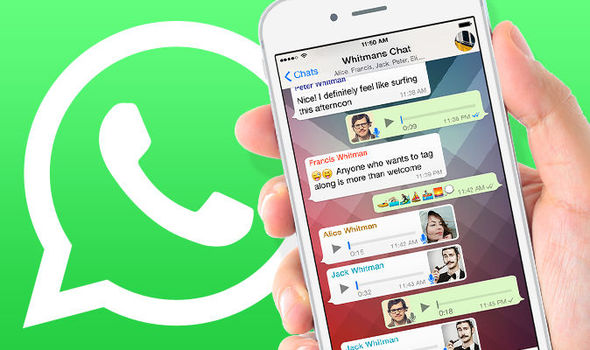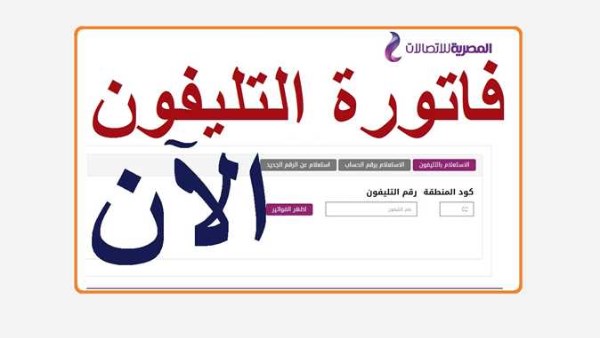حصل تطبيق الدردشة واتساب WhatsApp مؤخراعلى عدد كبير من الميزات تجعله يتحدى تطبيق تليجرام، الذي يعتبر المنافس الأكبر له ، ومع ذلك فإن واتساب يحتوى على عدد كبير من الميزات الخفية والتي تسهل على المستخدمين انجاز العديد من المهام في خطوات قليلة وسهل للغاية.
وبحسب موقع AppTuts فإن واتساب يضم عدد كبير من الميزات الخفية والتى توفر الوقت والجهد للكثير من المستخدمين والتى يمكن تفعيلها من خلال خطوات بسيطة، ونعرض عددا منها فيما يلي:
امنع التنزيل التلقائي للصور في واتساب
يمكنك منع التنزيل التلقائي لعدد من الدردشات أو الجروبات المحددة من خلال عدد من الخطوات: افتح المحادثة التي تريد فيها منع تنزيل الصور التلقائي لها، ثم اضغط على اسم المحادثة في الزاوية العلوية ، وحدد خيار حفظ الوسائط المستلمة ثم الخيار أبدًا Never ، حيث تعتمد هذه الطريقة على إصدار WhatsApp الذي تستخدمه.
الرد على رسائل واتساب دون فتح التطبيق
تحتوي إشعارات واتساب في هواتف آيفون على ميزة تسمح لك بالرد على الرسائل التي تتلقاها على واتساب دون الحاجة إلى فتح التطبيق، و ما عليك سوى تمرير الإشعار إلى اليسار والضغط على الزر "رد" لإرسال رسالتك دون مغادرة شاشة القفل.
معرفة الوقت الذي تلقى فيه شخص ما رسالتك وقرأها
يُشار إلى الرمز الذي يشير إلى وقت قراءة المستخدم لرسالتك بعلامتي التأكيد الملونتين باللون الأزرق، ولكن ، إذا كنت بحاجة إلى معرفة وقت استلام الرسالة ومتى تمت قراءتها ، فما عليك سوى التمرير إلى اليسار على الرسالة وستظهر المعلومات على شاشتك، وسيظهر لك الوقت بالتحديد الى تمت قراءة الرسالة فيه.
كيفية تعرف عدد الأشخاص الذين قرأوا رسالتك في جروب واتساب
في جروبات واتساب، يكون من الأصعب معرفة من تلقى وقرأ رسالتك، لأننا نتحدث عن عدة أشخاص في نفس المحادثة، ويمكن لمستخدمي واتساب على هواتف آيفون التحقق من الأشخاص الذين قرأوا رسالة معينة، من خلال الخطوات الآتية:
اسحب لليسار في الرسالة وسيقوم التطبيق بإعلام الأعضاء الذين قرأوا رسالتك ومتى حدثت.
البحث عن الصور والفيديو والمستندات في محادثة واتساب
ويمكنك الدخول على علامة تبويب معلومات المجموعة من خلال النقر على اسمها في الزاوية العلوية واختيار الخيار الوسائط والروابط والمستندات، وسيكون لكل خيار من هذه الخيارات علامة تبويب خاصة به في الأعلى، وتعرض الوسائط الصور ومقاطع الفيديو المشتركة في المجموعة ، وستسمح لك الروابط بالتحقق من محفوظات الروابط المرسلة والمستندات حيث يتم تخزين مستندات PDF المرسلة أثناء المحادثة.